W dowolnym momencie możesz zmienić czas trwania zadania, aby odzwierciedlać rzeczywistą ilość czasu, jaki potrzebuje.
-
Wybierz pozycję Widok > Wykres Gantta.
-
W kolumnie Czas trwania zadania wpisz czas trwania w minutach (m), godzinach (h), dniach (d), tygodniach (w) lub miesiącach (m).
-
Jeśli nowy czas trwania jest szacowany, wpisz znak zapytania (?) po nim.
-
Naciśnij klawisz Enter.
Zachowaj ostrożność przy zmienianiu czasu trwania za pomocą kolumn Rozpoczęcie i Zakończenie , szczególnie w przypadku zadań połączonych lub zadań planowanych automatycznie. Wprowadzone zmiany mogą zostać sprzeczne z współzależnościami zadań lub ograniczeniami zadań , które jest śledzone w programie Project, co może spowodować wyłączenie starannie skonstruowanego harmonogramu.
W dalszej części tego artykułu
Zmienianie czasu trwania zadania sumarycznego
Czas trwania zadanie sumaryczne można zmienić w taki sam sposób jak zwykłe zadanie. Należy jednak zachować ostrożność — zmiana czasu trwania zadania sumarycznego niekoniecznie powoduje zmianę czasu trwania podzadań.
Na wykresie Gantta na pasku zadań sumarycznych zawsze jest wyświetlany czas trwania zadania sumarycznego (czarna linia) oraz suma czasu trwania jego podzadań (niebieski pasek), jak na poniższym obrazie. Możesz szybko zobaczyć różnicę między nimi.
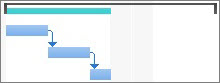
Używanie szacowanych czasu trwania
Czy znak zapytania znika podczas próby dodania szacowanego czasu trwania zadania? Szacowane czasy trwania prawdopodobnie nie są włączone dla projektu. Aby je włączyć:
-
Wybierz pozycję Opcje > plików.
-
W oknie dialogowym Opcje projektu wybierz pozycję Harmonogram.
-
Przewiń w dół do pozycji Opcje planowania dla tego obszaru projektu .
-
Zaznacz pole wyboru Pokaż, czy zaplanowane zadania mają szacowany czas trwania .
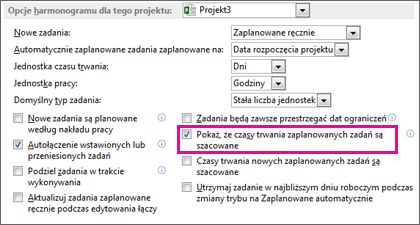
Więcej informacji o czasie trwania zadań
Współzależności czasu trwania
Istnieją dwie następujące zależności między czasem trwania zadania a jego datami rozpoczęcia i zakończenia:
-
Czas trwania zadania zmienia się po zmianie daty rozpoczęcia i zakończenia.
-
Daty rozpoczęcia i zakończenia zadania zmieniają się po dostosowaniu czasu trwania.
Jeśli wprowadzisz daty rozpoczęcia i zakończenia zadania zamiast czasu trwania, program Project obliczy czas trwania na podstawie czasu pracy między tymi datami. Jeśli później zmienisz datę rozpoczęcia lub datę zakończenia (ale nie zmienisz czasu trwania), czas trwania zostanie obliczony ponownie.
Podobnie w przypadku wprowadzenia czasu trwania zadania program Project oblicza, kiedy zadanie ma się rozpocząć i zakończyć na podstawie daty rozpoczęcia i czasu trwania projektu, a także czasu spoza pracy, na przykład weekendów. Jeśli później zmienisz czas trwania zadania, program Project ponownie obliczy daty odpowiadające czasowi trwania.
Przykłady:
-
Jeśli wprowadzisz datę rozpoczęcia 1 maja i datę zakończenia 4 maja, program Project obliczy czas trwania jako trzy dni. Jeśli zmienisz datę zakończenia na 5 maja, czas trwania zostanie ponownie obliczony na cztery dni. Jeśli jednak zmienisz datę zakończenia na 8 maja zamiast edytowania czasu trwania, program Project ponownie obliczy datę rozpoczęcia na 4 maja, zachowując stałą czas trwania na cztery dni, ponieważ dwa ostatnie zmienione pola dotyczyły daty zakończenia i czasu trwania.
Jeśli musisz wprowadzić daty rozpoczęcia i zakończenia, a czas trwania ma pozostać stały, upewnij się, że nowe daty rozpoczęcia i zakończenia reprezentują tę samą liczbę dni roboczych co poprzednie daty. Czas trwania pozostanie taki sam jak poprzednio.
-
Jeśli wprowadzisz czas trwania trzech dni, a datą rozpoczęcia projektu jest 1 marca, program Project obliczy datę rozpoczęcia zadania jako 1 marca, a datę zakończenia na 3 marca (chyba że te daty spadną w weekend lub inny czas bez pracy). Jeśli zmienisz czas trwania na cztery dni, data zakończenia zostanie ponownie obliczona na 4 marca.
Jeśli chcesz wprowadzić określone daty rozpoczęcia i zakończenia zadania, wprowadź daty rozpoczęcia i zakończenia zadania, a program Project ponownie obliczy czas trwania. Należy pamiętać, że wprowadzenie dat rozpoczęcia i zakończenia powoduje ustawienie ograniczenia daty dla zadania, co ogranicza elastyczność harmonogramu. Jeśli wprowadzisz datę rozpoczęcia, a następnie wprowadzisz datę zakończenia, zostanie ustawione ograniczenie Zakończ nie wcześniejszo niż (FNET). Jeśli wprowadzisz datę zakończenia, a następnie wprowadzisz datę rozpoczęcia, zostanie ustawione ograniczenie Rozpocznij nie wcześniej niż (SNET). Jeśli zadanie ma się rozpocząć lub zakończyć w określonym dniu, ale zachować elastyczność harmonogramu i otrzymywać alerty, jeśli zadanie nie rozpocznie się lub nie zakończy się na czas, możesz wprowadzić datę terminu ostatecznego dla zadania. Terminy ostateczne nie ograniczają zadań ani nie wpływają na ograniczenia. Po zaktualizowaniu harmonogramu jest wyświetlany wskaźnik, jeśli zadanie jest przesunięte poza termin ostateczny.










